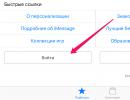A Skype-fiók jelszavának helyreállítása. A Skype visszaállítása telefonszám alapján
A Skype visszaállításának szükségessége sok esetben megjelenik: a program véletlen törlése, regisztrációs adatok elvesztése, új számítógépre költözés, Windows frissítése stb. Maga a feladat egyszerű, de némi árnyalattal.
Program helyreállítás
A Skype visszaállításához internet-hozzáféréssel rendelkező számítógépre lesz szüksége. Először le kell töltenie a program terjesztését a hivatalos webhelyről Skype.com. És itt jön az első árnyalat. A Windows 8 és régebbi operációs rendszert futtató számítógépek tulajdonosai számára felajánlják egy alternatív kliens letöltését. Jellemzője az operációs rendszerrel való szoros integráció.
De sok felhasználó nem szereti ezt a Skype-ot, ezért jobb a klasszikus verziót választani. A letöltési link a letöltési oldalon található, de a vége felé.
Ugyanakkor nem kell aggódnia a Skype ingyenes visszaállítása miatt. A letöltésért nem kell fizetni, ez vonatkozik az alkalmazás használatára is.
Skype telepítése hasonló más programok telepítéséhez. Csak kövesse az utasításokat, az eljárás nagyon rövid ideig tart. Ezt követően a program parancsikonja megjelenik az asztalon. A telepítési folyamat során hibaüzenet jelenhet meg, amely szerint a messenger legújabb verziója már telepítve van. Ez azt jelenti, hogy a Skype-ot nem távolították el a számítógépről. Ebben az esetben el kell távolítania, vagy vissza kell állítania a hozzáférést.
A fiókhoz való hozzáférés visszaállítása
Ha befejezte a program telepítését, folytathatja a hozzáférés visszaállítását. A Skype-ba való bejelentkezéshez felhasználónévre és jelszóra van szüksége. Mi a teendő, ha elvesznek az adatok?
Először nyissa meg a messengert. A bejelentkezési űrlap alján található a „Nem tud bejelentkezni?” gomb, kattintson rá. A rendszer átirányítja az adat-helyreállítási oldalra. Ha emlékszik a bejelentkezési nevére, írja be, majd válasszon egy fiókot. A következő oldalon meg kell adnia jelszavát. Itt kattintson az "Elfelejtette jelszavát?" 
A közelmúltban sok Skype-felhasználó tapasztalt problémákat a program hibáival kapcsolatban. Ez annak köszönhető, hogy a Skype tulajdonost cserélt, és immár a Microsoft tulajdonában van. Az alábbiakban olvashat a problémák megoldásáról és a Skype normál működésének visszaállításáról.
A Skype nem működik. Hogyan lehet saját kezűleg megjavítani a Skype-ot?
Először próbáljunk meg frissíteni a legújabb verziókra. Ha ez nem segít, olvassa el az alábbi utasításokat.
Windows operációs rendszer esetén:
- Ha nem rendelkezik a program legújabb verziójával, távolítsa el a Skype-ot, és telepítse a . A probléma megoldható. Ha nem segít, lépj tovább...
- A Skype teljes letiltása, pl. Ha az ikon még mindig aktív a tálcán, kattintson rá a jobb gombbal, majd válassza ki a „Kilépés” lehetőséget.
- Nyissa meg a Windows Intézőt, és másolja be ezt az Intéző címsorába: „%AppData%\Skype” idézőjelek nélkül, majd nyomja meg az Enter billentyűt. Megnyílik egy mappa a Skype-profillal. Tájékoztatásul itt található a teljes cím, ahol a Skype-naplókat és profiladatokat tárolják:
Windows XP: C:\Documents and Settings\[Windows User Login]\Application Data\Skype\[Skype Bejelentkezés]
Windows 7: C:\Documents and Settings\[Windows User Login]\AppData\Roaming\Skype\[Skype Bejelentkezés] - Tegye láthatóvá az összes fájlt az Intézőben; ehhez válassza a „Mappabeállítások” (XP esetén) vagy a „Mappabeállítások” (Windows 7 esetén) lehetőséget az Eszközök menüből, és a Nézet lapon jelölje be a „Rejtett fájlok megjelenítése, mappák és meghajtók."
- Keresse meg a shared.xml fájlt a nyitott mappában, és törölje azt. Ezután indítsa újra a Skype-ot.
- Ha a shared.xml fájl törlése nem segített, akkor:
- Távolítsa el a Skype-ot.
- Távolítsa el MINDEN a korábban megnyitott "%AppData%\Skype" mappa tartalma, korábban másolt (!) minden fájl egy másik mappában (erre azért van szükség, hogy ne veszítse el az üzenetelőzményeket, és be tudjon jelentkezni a Skype-ba, ha elfelejti jelszavát).
- Telepítse újra a Skype-ot.
- Most meg kell adnia felhasználónevét és jelszavát, és be kell jelentkeznie a Skype-ba. Ha nem emlékszik bejelentkezési nevére vagy jelszavára, állítsa vissza a korábban másolt fájlokat ugyanabba a mappába. Ekkor, ha a Skype indításakor korábban engedélyezve volt az automatikus hitelesítés, a program automatikusan bejelentkezik a fiókjába is, de a jelszót továbbra sem ismeri fel.
- Nem lesz üzenetelőzményed, és nem tudod visszaküldeni a Skype-ba, de ha értékes adatok vannak ott, akkor a régi előzmények megtekinthetők a segédprogrammal
Mi a teendő, ha a fenti módszer nem segített?
1. Először is alaposan nézze át a fenti pontokat, és ha valamit kihagyott, tegye meg újra.2. Töltse le és telepítse a programot, majd tegye a következőket:
- Indítsa el a programot, és keresse meg a Skype ikont. Jelölje ki, és kattintson a felül található „Törlés” gombra.
- Válassza ki a "Speciális" módot (a legújabbat), majd kattintson a Tovább gombra.
- A program eltávolítja a Skype-ot, ezt követően megkeresi a Skype után megmaradt adatokat a rendszerleíró adatbázisban, és ki kell választani a törölni kívánt adatokat. Itt óvatosnak kell lennie, három pontot emeljen ki az ábrán látható módon:
- Nyissa meg újra a "%AppData%\Skype" mappát a fenti 3. lépésben leírtak szerint, és törölje az összes fájlt (miután az összes fájlról másolatot készített egy másik mappában).
- A nyilvántartásban szereplő adatok után Revo Uninstaller megkeresi a merevlemezen lévő maradék adatokat. De itt nem kell semmit törölnie. Már közvetlenül a mappából töröltünk mindent, amire szükségünk volt. Ugorja át ezt a lépést.
- Telepítse újra a Skype-ot. És állítsa vissza a korábban másolt fájlokat (ha szükséges) a fenti 6. pontban leírtak szerint.
3.
Ha a fentiek mindegyike nem segített, akkor megpróbálhatja telepíteni. Megpróbálhatja a Skype-ot másik könyvtárba telepíteni. Például, ha a C meghajtón volt, akkor megpróbálhatja rátenni a D meghajtóra.
4.
Állítsa a Skype-ot kompatibilitási módba az operációs rendszerével. Ehhez kattintson a jobb gombbal a parancsikonra, majd válassza a „Tulajdonságok” lehetőséget a felugró menüből, ahol meg kell nyitnia a „Kompatibilitás” lapot, és jelölje be a „Program futtatása kompatibilitási módban” négyzetet. for...” és állítsa be az operációs rendszert.
Mac OS X operációs rendszer esetén:
1. Zárja be teljesen a Skype-ot.
2. Nyissa meg a következő mappát: ~/Library/Application Support/Skype/
ahol a ~ szimbólum az otthoni mappát jelenti, nyissa meg a Findert, és kattintson a Go -> Home vagy például a Command (alma) + Shift + H billentyűkre, ha nem tudja, hogyan találja meg.
3. Keresse meg és törölje a shared.xml fájlt
Linux operációs rendszer esetén:
A konzolról a következő paranccsal töröljük a shared.xml fájlt:
rm ~/.Skype/shared.xml
A Linux operációs rendszer felületén a következőket tesszük:
1. Zárja be a Skype-ot.
2. Nyissa meg a ~/.Skype/ mappát (a rejtett mappák megjelenítéséhez nyomja meg a Ctrl+H billentyűkombinációt az Intézőben)
3. Keresse meg és törölje a shared.xml fájlt
4. Ezután indítsa el a Skype-ot
P.S. A Skype elindítása után a shared.xml fájlnak újra meg kell jelennie.
A Skype-hoz kapcsolódó hibák különböző eredetűek. A problémák oka gyakran az emberi tényező, amely közvetlenül összefügg a felhasználó figyelmetlenségével. Az emberi hibákon kívül technikai hibák is előfordulhatnak, amelyeket a Skype technikai támogatása nélkül lehetetlen megoldani.
Emberi tényező
Van egy érdekes statisztika, amely szerint a programok hibás működése esetén az esetek 75 százalékában maguk a felhasználók a felelősek. Ezekkel az adatokkal nem kell vitatkozni, mivel az emberi hiba miatt felmerülő Skype-problémák listája meglehetősen kiterjedt:
- Egy Skype-felhasználó véletlenül elfelejtette bejelentkezési nevét és jelszavát, ami lehetetlenné tette fiókjához való hozzáférést. A profil helyreállítása ebben az esetben meglehetősen egyszerű;
- A számítógép tulajdonosa elfelejtette az összes fiókadatot;
- A Skype hirtelen leállt;
- A program nem töltődik be, ha rákattint a parancsikonra;
- Abszolút minden kapcsolat és levelezés elveszett.
A fentiekben felsoroljuk az alkalmazással kapcsolatos leggyakoribb problémákat. Lehetséges, hogy több oka is lehet a Skype nem megfelelő működésének. Kezdjük el az egyes problémák megoldását sorrendben.
Elveszett bejelentkezés vagy jelszó
A leginkább „ártalmatlan” probléma, ami a felhasználóval történhet. A Skype-jelszó vagy bejelentkezés visszaállítása meglehetősen egyszerű:
- Elindítjuk az alkalmazást az asztalról. A megjelenő bejelentkezési menüben válassza ki azt az üzenetet, hogy nem tudunk bejelentkezni a Skype-ba, amely az új verziókban a képernyő bal alsó sarkában található:
- A fiók tulajdonosa automatikusan átkerül egy új böngészőablakba, ahol meg kell adnia azt az e-mailt (használhat mobiltelefonszámot vagy bejelentkezést is), amelyre a fiók regisztrálva van:
- Néhány perc múlva egy e-mailt küldünk a megadott e-mail-címre a fiók visszaállítására szolgáló hivatkozással és egy ellenőrző kóddal, amelyet a megadott sorba kell beírni;
- Ezt követően a felhasználó beállít egy új Skype jelszót.
Most a Skype-fiók helyreállításával kapcsolatban, ha a felhasználó elfelejtette e-mail-címét, bejelentkezési nevét vagy telefonszámát. Ebben az esetben csak egy lehetőség van - támogatás:
A visszajelzési űrlapon ki kell töltenie egy levelet a támogatási szolgálatnak, amelyben olyan információkat kell tartalmaznia, amelyek alapján Ön a profil tulajdonosaként azonosítható:
- Jelszó (ha a felhasználó nem felejtette el);
- A Skype-profiljában szereplő szám;
- Fizetési részletek;
- Adatok a kérdőívből, ha az teljesen ki van töltve.
Ne várjon azonnali választ a támogatási szolgálattól, mivel időre van szüksége a kérés mérlegeléséhez és az adatok összehasonlításához. A fiók visszaállítására vonatkozó döntésre adott válasz általában 6 órán belül megérkezik.
Váratlan Skype összeomlik
Ha váratlanul hiba lép fel a Skype használata során, annak két fő oka van:
- Hálózati hiba. Nyilvánvaló, hogy a Skype nem működik internet nélkül, ezért először ellenőrizze a hálózati kapcsolatot;
- Rosszindulatú programok. Sok vírus szeret regisztrálni a Skype-on. A víruskereső, miután ezt kitalálta, karanténba helyezi az alkalmazásfájlokat, ezért az indítást blokkolja.
Utóbbi esetben nem ajánlott a Skype-ot a kivételekhez hozzáadni. Természetesen van esély arra, hogy a vírusirtó hibázott, de ha az alkalmazás valóban vírussal fertőzött, akkor a felhasználó összes személyes adata veszélyben van. Jobb, ha teljesen eltávolítja a szolgáltatást, és letölt egy újat a hivatalos webhelyről.
Törölt üzenetek helyreállítása
Az üzenetek elvesztése minden felhasználó számára rémálommá válik, mert fontos információkat tartalmazhatnak. A SkypeLogView program segít a beszélgetések és üzenetek ingyenes visszaküldésében.
Megjegyzés. Töltse le a programot csak a hivatalos webhelyről, ellenkező esetben fennáll a vírussal fertőzött fájlok letöltésének veszélye.
A segédprogram lényege a következő: a Skype első indítása után egy profilmappa jön létre a felhasználó számítógépén, amely a tulajdonos összes tevékenységének előzményeit tárolja. Az adatok titkosítottak, de a SkypeLogView teljes hozzáférést biztosít hozzájuk.
Használati algoritmus:
- Töltse le ingyenesen a segédprogramot a fejlesztő hivatalos webhelyéről, és csomagolja ki az archívumot tetszőleges helyre;
- Zárja be az összes Skype-folyamatot, és indítsa el a programot az asztalról;
- A SkypeLogView-ban lépjen a „Fájl” fülre, majd a „Lap kiválasztása lapra”;
- Ezután adja meg a Skype-profil elérési útját a számítógépen:
A program csak az ebben a mappában tárolt üzeneteket tudja visszaállítani. Vagyis az operációs rendszer újratelepítése vagy egy partíció törlése lehetetlenné teszi a levelezés visszaküldését.
Műszaki hibák
Gyakran előfordul, hogy a felhasználónév és a jelszó ismert, de a Skype egy érthetetlen hiba miatt nem indul el. Sok technikai hiba van, de ezek többsége nem jut el a felhasználóhoz, mivel a felmerülésük pillanatában megoldódik.
Számos módja van a Skype visszaállításának a számítógépen. A megfelelő útmutató kiválasztása a probléma forrásától függ. A felhasználó figyelmetlensége által okozott problémák 5 percen belül önállóan megoldhatók. A műszaki hibák megoldása hosszabb ideig tart, és nem mindig szakember segítsége nélkül.
A kisegítő dolgozók megosztották a leggyakoribb hibákat:
- a hitelesítés lehetetlen az elveszett jelszó miatt;
- minden bejelentkezési adatot elfelejtettek, és nem férhet hozzá fiókjához;
- a névjegyek eltűntek az üzenetelőzményekkel együtt;
- a program leállt, és nem reagál a parancsikon elindítására.
A hívások mintegy 75%-a emberi tényezőhöz kapcsolódik. A fennmaradó 25% programhiba, számítógép meghibásodása és vis maior. A statisztikák vonzóak azok számára, akik megpróbálják visszaszerezni a fiókhoz való hozzáférést, mivel a Skype helyreállítása egy laptopon kisebb hibák után sokkal könnyebb.
Néhány percen belül újra hozzáférhet fiókjához. Az egyszerű utasítások segítenek.
- Nyissa meg az alkalmazást számítógépén vagy a hivatalos webhely megfelelő oldalát a jelszó-visszaállítás kezdeményezéséhez. A bejelentkezési űrlap felülete szinte azonos, így a helyreállítási útmutató mindkét esetben megfelelő volt.
- Az „Elfelejtettem a jelszavam” linkre kattintva megnyílik egy oldal, amely számos irányadó kérdést tartalmaz. A probléma pontos azonosításához felmérésre van szükség.
- Adja meg fiókadatait. A megfelelő mezőbe írja be azt a felhasználónevet, amelyhez a jelszó elveszett.
- Igazolja a személyazonosságát. Jelszava visszaállításához meg kell adnia biztonsági kódját. A kombináció automatikusan elküldésre kerül a linkelt e-mail- vagy mobiltelefonszámra.
A visszaállítás befejeződött, most állítson be új jelszót a fiókjához. Ellenőrizze a beérkezett üzeneteket, és meg kell kapnia a megerősítést, hogy a hozzáférés visszaállt. Miután sikerült visszaállítania régi Skype-ját, probléma nélkül bejelentkezhet. Ha a fenti utasítások nem segítettek, nézze meg a probléma megoldásának egyéb módjait.
A bejelentkezést nem ismeri fel – mi a teendő?
A fiókjába való bejelentkezési kísérletet egy nem létező bejelentkezésről szóló hibaüzenet kíséri. A probléma megoldásához kövesse az egyszerű utasításokat a hiányzó Skype helyreállításához a számítógépen.
- Nyissa meg a megfelelő hibaelhárító oldalt böngészője segítségével.
- Adja meg a fiókjához csatolt e-mail címet vagy mobiltelefonszámot. jegyzet, hogy a szám ne tartalmazzon szóközt, kötőjelet vagy számokon kívül más karaktert.
- A következő képernyőn azok a fiókok jelennek meg, amelyek személyes adatait telefonon vagy e-mailben egyeztették.
Mindössze annyit kell tennie, hogy kiválasztja fiókját, és kattintson a „Bejelentkezés” gombra.
Technikai problémák a program indításakor
A legtöbb probléma megoldható a Skype újratelepítésével. Ha a Skype-ba való bejelentkezéskor a „Nem lehet kapcsolatot létesíteni” hibaüzenet jelenik meg, kövesse az alábbi utasításokat. Ha Ön vagy egy másik felhasználó véletlenül törölte a Skype-ot, a következő útmutatóban megtudhatja, hogyan állíthatja vissza a programot.
- Nyissa meg a letöltési oldalt, és szerezze be a program legújabb verzióját.
- Alapértelmezés szerint a letölthető könnyű telepítő körülbelül 1,6 MB méretű. Alternatív megoldásként elérhető a telepítő teljes verziója.
- Futtassa a végrehajtható fájlt, és kövesse az utasításokat a program telepítésének befejezéséhez.
A folyamat befejezése után adja meg fiókjának bejelentkezési adatait. Szinte minden információt a Microsoft szerverein tárolnak, ami azt jelenti, hogy nem kell gondolkodnia a névjegyek visszaállításán a Skype-on - a szinkronizálás után azonnal megjelennek.
Milyen óvintézkedéseket kell tenni az adatok biztonsága érdekében?
Az üzenetelőzmények vagy a fióknévjegyek elvesztésének megakadályozásának egyetlen módja egy biztonsági másolat létrehozása. Ezen kívül a funkciót a fejlesztők biztosítják.
- A program lapjai között keresse meg a „Kapcsolatok” menüt.
- A legördülő ablakban válassza a „Speciális” lehetőséget.
- Többek között meg kell jelennie a „Névjegylista biztonsági mentése” lehetőségnek.
- Kövesse a program további utasításait.

Az időben exportált névjegyzék kiküszöböli az elveszett adatokkal kapcsolatos problémákat. De a kérdés továbbra is fennáll, hogyan lehet visszaállítani a törölt Skype-ot a teljes üzenettörténettel együtt?
Törölt Skype-beszélgetések lekérése
A hivatalos program nem rendelkezik ilyen funkcióval. Segítségért harmadik féltől származó szoftverhez kell fordulnia. A SkyepeLogView alkalmazás kiválóan alkalmas az elveszett üzenetek előzményeinek helyreállítására, és teljesen ingyenes.
- Zárja be a Skype-ot és a kapcsolódó folyamatokat. Használhatja a Windows Feladatkezelőt.
- A SkypeLogView-ban válassza ki a „Fájl” menüt, és keresse meg a „Naplók kiválasztása fület”.
- Adja meg a személyes profil elérési útját, és állítsa vissza a kiválasztott üzeneteket.

Amikor egy alkalmazást először indítanak el a számítógépen, egy névvel ellátott könyvtár jön létre a könyvtárban C:\User\\AppData\Roaming\Skype. Az üzenetek előzményei itt titkosítva tárolódnak. Mellesleg, ugyanez a program lehetővé teszi a párbeszédpanelek, névjegyek és egyéb fiókadatok biztonsági másolatának készítését.
Murphy törvénye kimondja:"Minden, ami működik, a legalkalmatlanabb pillanatban biztosan összetörik." Sajnos egyik felhasználó sem mentes attól a kellemetlen helyzettől, amikor a pótolhatatlan és teljesen ingyenes Skype éppen akkor áll le, amikor sürgős tárgyalásokat kell folytatnia (amitől a léte is múlik), és a mobiltelefonján az egyenleg nulla, és a pénzügyi perem szakadékán.
Nincs idő kitalálni, ki a hibás, kérem, mondja meg, mit tegyek?
Hogyan lehet visszaállítani a Skype-ot, mert sürgősen kommunikációra van szüksége? A kérdés meglehetősen tág, és először meg kell határoznia a problémákat, majd meg kell értenie az okokat, és csak ezután kell megoldania a problémát lépésről lépésre.
Emberi tényező
Az elektronikai gyártók és szoftverfejlesztők egyöntetűen állítják, hogy a számítógépekkel, az internettel és a programokkal kapcsolatos problémák 99%-ban maguk a felhasználók okolhatók. Ezt azért mondják, hogy ne reagáljanak a panaszokra, és ne fizessék ki a használhatatlan berendezések, indiai kóddal írt programok javítását.
- A felhasználó elfelejtette bejelentkezési nevét vagy jelszavát, és nem tud bejelentkezni Skype-fiókjába. Ez a legkisebb probléma.
- A felhasználó elfelejtette az összes adatot, amelyet a Skype-on való regisztráció során használt. Elfelejtette magát?
- A Skype valamiért leállt. Először ellenőrizze, hogy van-e internetkapcsolat. Talán csak elfelejtette időben feltölteni az egyenlegét?
- A Skype egyáltalán nem indul el. Az asztalon rákattint az ikonra, ott elkezd pörögni valami, de nem történik semmi. Probléma van magával az alkalmazással vagy az operációs rendszerrel.
- A kapcsolatok és a tárgyalások története eltűntek. A Skype beállításainak jogosulatlan vagy hibás módosítása. A program összeomlott.
Amint látja, sok oka lehet annak, ha a Skype nem működik megfelelően.
Hogyan lehet visszaállítani az elfelejtett vagy elveszett fiókjelszót? Ha emlékszel a regisztrációkor használt e-mail címre, akkor minden egyszerű.
A program elindítása után kattintson a gombra „Nem tudok bejelentkezni a Skype-ba”, vagy lépjen a linkre:
Kattintson a Jelszó helyreállítása hivatkozásra, és adja meg e-mail címét. 
E-mailt küldünk a hozzáférés visszaállításához szükséges linkkel. 
Kövesse a linket, és hozzon létre új jelszót. Mostantól bejelentkezhet a Skype-ba régi felhasználónevével és új jelszavával. 
Hogyan lehet visszaállítani Skype-fiókját, ha elfelejtette bejelentkezési címét? Ebben az esetben levelezést kell folytatnia a Skype ügyfélszolgálatával. A visszajelzési űrlap segítségével írjon levelet a támogatási szolgálatnak. Adjon meg személyes adatokat, amelyek segítenek azonosítani Önt Skype-felhasználóként. Ez lehet mobiltelefonszám vagy fizetési információ, ha fizetős Skype-szolgáltatást vett igénybe. Például Skype-on keresztül hívták a mobilszolgáltatók előfizetőinek számát.
Hogyan lehet visszaállítani a tárgyalások letűnt történetét? Erre a nehéz esetre van egy speciális program - SkypeLogView - egy Skype naplónézegető. Töltse le a programot az internetről, és segít megtalálni Skype-profilja kommunikációs naplóit valahol a Windows rendszerfájlok dzsungelében.
Mi a teendő, ha a Skype nem kapcsol be? Technikai problémák
Hogyan lehet visszaállítani a Skype-ot mi van, ha a program egyáltalán nem akar működni?
- Először próbálja meg frissíteni a Skype-ot a legújabb verzióra. Ehhez keresse fel a program hivatalos webhelyét, és töltse le onnan a telepítőt.
- Ha ezek után Skype nem akar bekapcsolni - meg kell próbálnia megtisztítani a rendszert. Lehet, hogy egyes Skype-fájlok megsérültek, és zavarják az alkalmazás normál működését. Számítógépe valószínűleg vírussal fertőzött. Először ellenőrizze a rendszert egy víruskeresővel. Indítsa újra a számítógépet, és próbálja meg bekapcsolni a Skype-ot. Nem működik? Folytassa a következő ponttal.
- Próbálja meg teljesen eltávolítani a régi Skype-ot, és távolítsa el az összes maradék adatot a rendszerből és a rendszerleíró adatbázisból. Ehhez egy speciális eltávolító programra lesz szüksége. Az IoBit Uninstaller jól eltávolítja a felesleges programokat. Töltse le ezt az ingyenes programot a hivatalos webhelyről. Ezt követően indítsa el az eltávolítási folyamatot. Ezután használja a Power Scan funkciót, hogy teljesen megtisztítsa számítógépét a Skype-maradványoktól.
- Most telepítse újra a Skype-ot.
- Ha továbbra sem működik, akkor problémái vannak az operációs rendszerrel. Először próbálja meg a Rendszer visszaállítása egy korábbi állapotba funkciót.
- Ha újra nem működik, ideje frissíteni az operációs rendszert.
Hogyan lehet visszaállítani a Skype-ot mobileszközön
Skype helyreállítás okostelefonon vagy táblagépen alapvetően ugyanazok a szabályok érvényesek, mint egy asztali számítógépen. Csak az operációs rendszer átrendezése helyett a gyári beállítások visszaállítása történik.
Előnye, hogy a rendszer visszaállítása után a mobileszköz automatikusan elkezdi a letöltést az internetről és az összes alkalmazás újratelepítését, amely a reset művelet előtt volt. Feltéve, hogy az automatikus biztonsági mentés melletti jelölőnégyzet be van jelölve a készülék beállításaiban.